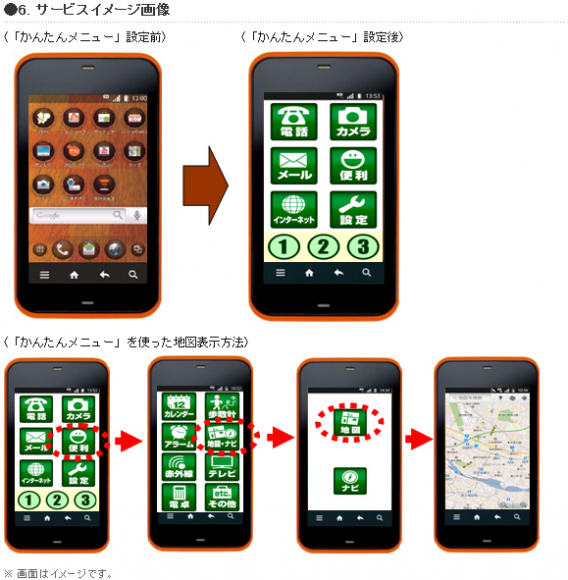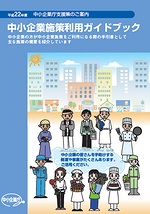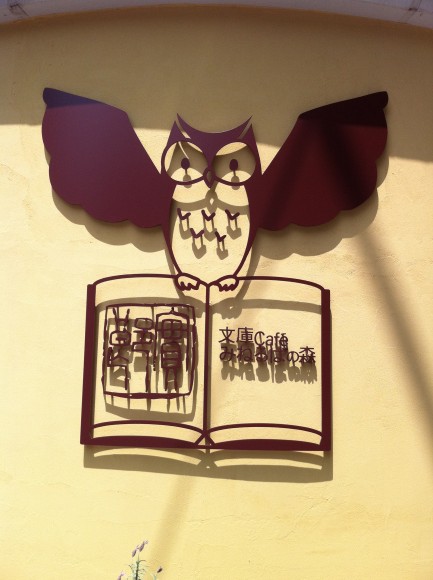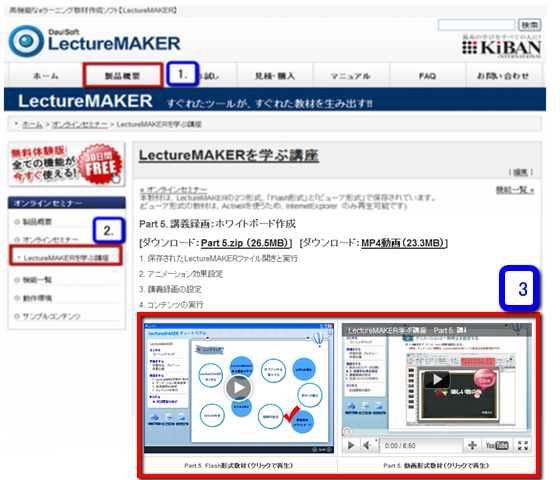キーワードは「コスト削減」と「教育効果」2011年5月13日発行
■□■━━━━━━━━━━━━━━━━━━━━━━━━■□■
eラーニング導入こぼれ話 Vol.0037
■□■━━━━━━━━━━━━━━━━━━━━━━━━■□■
「最高の学びをすべての人に!」
こんにちは!いつも大変お世話になっております、株式会社キバンインターナショナルの田中です。
今回は、私たちキバンインターナショナルが提供するLMS(ラーニング・マネジメント・システム)SmartBrain http://smartbrain.info/ を初めて使う方向けに、スムーズにご活用頂ける手順をご紹介いたします。
━━━━━━━━━━━━━━━━━━━━━━━━━━━━━━
●今回のポイント
1. SmartBrainを設置してみよう
2. どんな教材が作れるかみてみよう
3. 持っているファイルを教材にしてみよう
4. 他の人にみてもらおう
5. クイズを作ってみよう
━━━━━━━━━━━━━━━━━━━━━━━━━━━━━━
===(お知らせ)=====================
●動画とPowerPointスライドを簡単に同期化できる!
『LectureMAKER Mini』 発売開始 価格52,500円(税込)
上位版ソフト『LectureMAKER』の人気機能のみをピックアップした『LectureMAKER Mini』。機能を絞りこんだことにより、お求めやすい価格になりました。まずは、無料で30日間お試しください。
http://mini.lecturemaker.jp/?arigatou20110513
==============================
━━━━━━━━━━━━━━━━━━━━━━━━━━━━━━
【main contents】はじめてのSmartBrain
━━━━━━━━━━━━━━━━━━━━━━━━━━━━━━
●SmartBrainとは?
SmartBrainはLMS(ラーニング・マネジメント・システム)。
管理者は、誰がどの教材をどれだけ学習したか、詳細に管理することができます。
ポイントは、クローズドな環境で運用できることと、誰がどれだけ学習したか、管理できること、です。
例えば、社内向けの教育コンテンツは社外には公開したくないですよね。また、社内教育であれば、誰がどれだけのスキル、知識を習得しているか客観的に確認する必要があるはずです。
このように、SmartBrainは、管理者が学習者を管理する為のシステムです。
●SmartBrainを設置してみよう
では、さっそくSmartBrainを設置してみましょう。
設置といっても、難しいセットアップなどは必要ありません。
いくつかの項目をご記入するだけ。3分ほどで、あなただけのオリジナル学習管理環境がスタートできます(無料で利用開始できます)。
http://smartbrain.info/?page_id=478?arigatou20110513
(上記ページの「無料プランで利用開始」をクリックしてください)
記入を終えると、折り返し、ログイン情報が記載されたメールが届きます。さっそくログインしてみましょう。
●どんな教材が作れるかみてみよう
SmartBrainにログインすると、いくつかのサンプル教材が入っています。これらのサンプル教材をご利用頂くことで、どんな学習ができるかを実感できます。
まずは、『納得!個人情報保護法講座』、『個人情報保護法 修了試験』の2つをお試し下さい。音声合成で作成した教材による学習、SmartBrain上での試験問題をお試しできます。
●持っているファイルを教材にしてみよう
SmartBrainでは、お手持ちのPowerPointファイルやWordファイル、動画ファイルやhtmlファイルをアップロードすることで、すぐに教材としてご利用頂けます。
教材をアップロードするには、まずはSmartBrainに「コース」を作成します。コースとは、学習教材をジャンルごとに分けていれておく器のようなものです。このようにすると、いろいろなジャンルの教材があったとしても、どこに何があるか分かりやすく、学習しやすく管理しやすいので便利です。
たとえば、さきほど挙げたサンプル教材は、『個人情報保護法講座』というコースの中に『納得!個人情報保護法講座』、『個人情報保護法 修了試験』という2つの教材をアップしています。